Win10安装最新WDDM2.7驱动及开启硬件加速GPU计划教程
Win10 20H1之后的版本改改进了Windows Display Driver Model(WDDM),是微软新一代的图形驱动程序模型。WDDM 2.7为集成和独立显卡引入了另一项称为“硬件加速GPU调度”的新功能。不幸的是,由于缺少内部驱动程序,目前不支持AMDRadeon。Windows 10的硬件加速GPU调度功能使显卡可以直接管理其视频内存。借助新的GPU功能,Microsoft承诺改善视频播放性能并减少支持的硬件上的延迟。无论应用和游戏中使用了什么样的API((DirectX, Vulkan, OpenGL),硬件加速的GPU调度均能带来极大的增益效果。包括Movies TV、Netflix和其他知名应用程序也即将支持硬件加速。从理论上讲,硬件加速可让您的计算机显卡更有效地处理视频播放和游戏计算。安装Windows 10 20H1更新后,您会在“图形”设置中找到“硬件加速的GPU计划”选项,需要手动将其打开。启用后,您的图形卡将使视频和游戏的播放更加流畅,延迟减少并提高性能。

Windows10硬件加速
必要条件一、前提仅限支持WDDM 2.7 的20H1或更高版本的win10系统版本二、按照自己显卡 安装以下目前最新版本号WDDM 2.7驱动:下载地址:
驱动安装教程:Nvidia 450.12 包含DCH和标准版自选(建议安装DCH)Intel 7859 DCH1、在右键桌面-显示设置-图像设置里开启硬件加速GPU计划
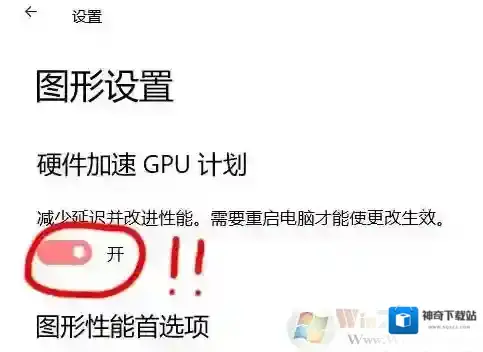
Windows10计划
若不显示加速面板解决办法:1.N卡DDU卸载后先安装445 DCH驱动再升级到450DCH驱动2.手动修改注册表方式开启硬件加速GPU计划 !(附件有一键开启注入)WIN+R 运行regedit 进入HKEY_LOCAL_MACHINESYSTEMCurrentControlSetControlGraphicsDrivers右键新建DWORD 32位名称:HwSchMode数字输入数字2数值的意义是:1 = 禁用2 = 启用
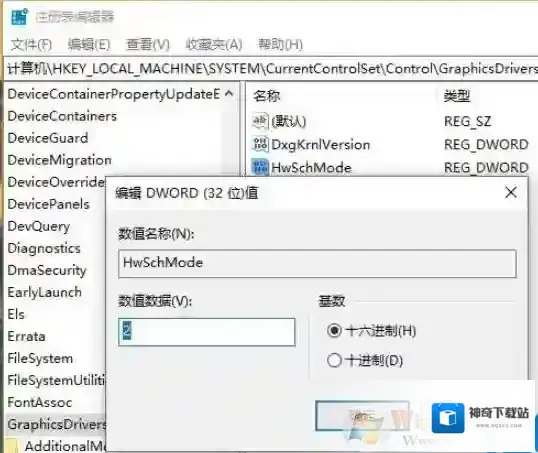
Windows10版本
(先确保你N卡是10代以上,双显卡核显支持WDDM2.7,安装驱动后运行dxdiag查看WDDM版本无问题)按上面的教程,和提供的显卡驱动,基本可以可以安装成功。
Windows10软件相关内容
-

-

-

-
Win10便笺怎么同步?Win10便笺同步设置方法
便笺是一款电脑桌面便笺软件,可以像便利贴一样一张张直接贴在桌面上,随时编辑记录文字或临时待办事项,快速查看,非常的好用。只要设置了云同步的功能,登录Windows账号就可以随时随地的在不同电脑上同步便笺内容,下面看看要怎样设置吧! 1、打开电脑桌面菜...2025-09-12 -

-

-

-
Win10系统重启桌面图标就被打乱怎么办?
Win10默认是自动排列图标的,所以需要进行设置才不会被打乱 在桌面空白处鼠标右键选择“查看”,去除"自动排列图标(A)"的勾选,勾选"将图标与网格对齐(I)",重启一下电脑看看是不是图标不会自动排列了。 Windows10注册表编辑器 解决方法二、...2025-09-12 -


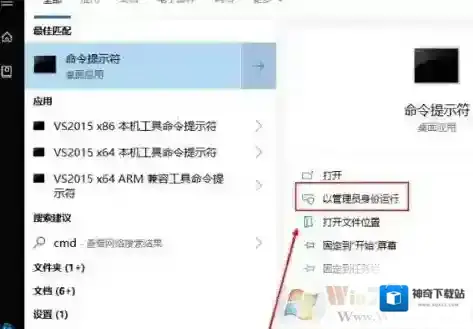

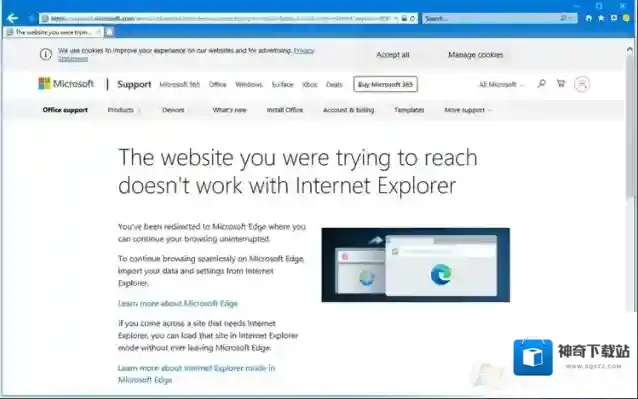
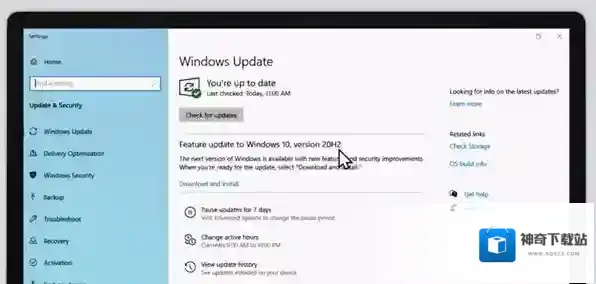
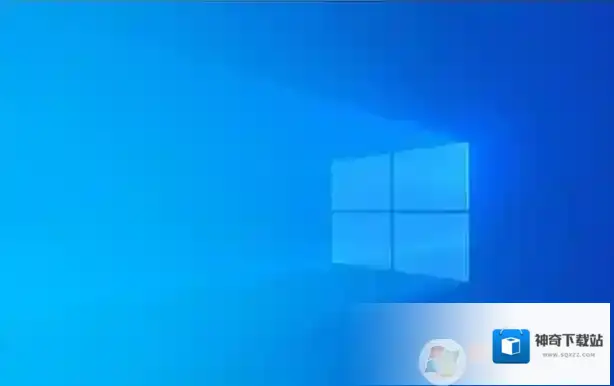
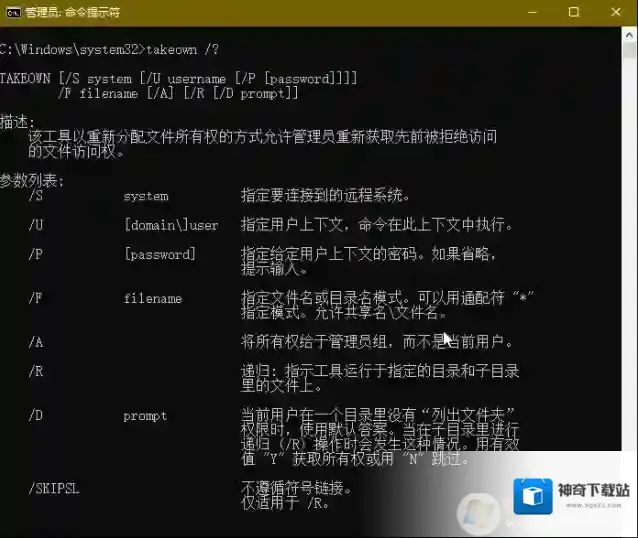
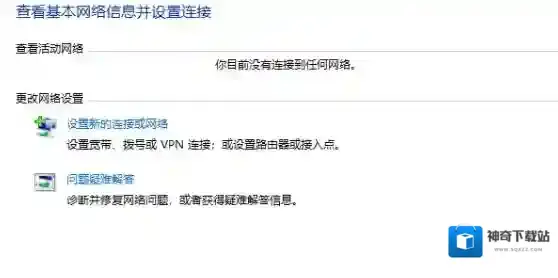
发表回复
评论列表 ( 0条)